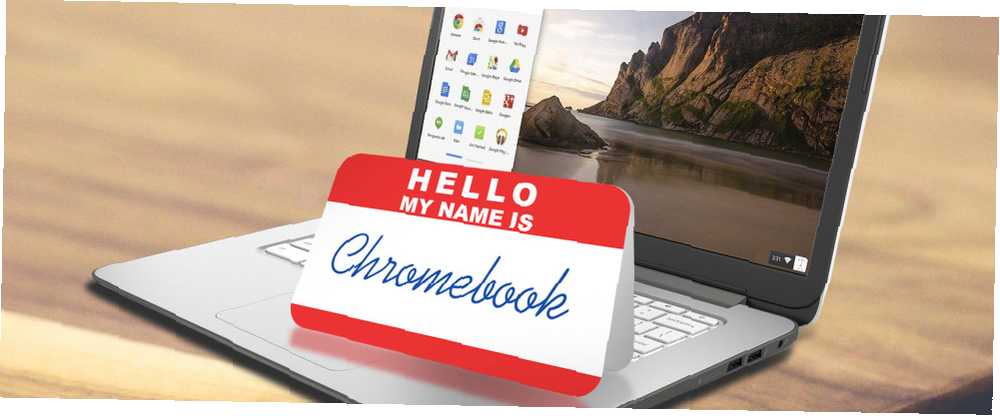
Edmund Richardson
0
4917
568
W MakeUseOf 10 najlepszych wskazówek i trików dla Chromebooków Google napisaliśmy wiele na temat Chromebooków. 10 najlepszych wskazówek i trików dla Chromebooków Google. Jeśli jesteś jednym z najnowszych konwerterów na Chromebooki i szukasz najlepszych porad i wskazówek na początek. , a następnie czytaj dalej, aby uzyskać wspaniałe wskazówki. , a śledząc ich postępy, łatwo jest stwierdzić, jak bardzo ewoluowały te urządzenia. Od skromnej powłoki przeglądarki Chrome po dzisiejszy w pełni funkcjonalny system operacyjny, który pozwala ci robić sporo, Chromebook jest poważnym konkurentem w świecie laptopów.
Jak to jednak wygląda w przypadku kogoś, kto jest przyzwyczajony do konfiguracji systemu Windows lub Mac? Angela, nasz redaktor przeglądarki, wezwała kogoś do zdobycia Chromebooka i udokumentowania za jego pomocą swoich początkowych przemyśleń. Wykorzystując ofertę odnowionego modelu online, właśnie to zrobiłem. Oto moje przemyślenia po kilku dniach z Chrome OS.
Jest zaskakująco dostępny
Przechodząc do nowego systemu operacyjnego, naturalnie martwisz się, że nie będziesz w stanie wziąć najlepszego oprogramowania dla systemu Windows Najlepsze oprogramowanie dla komputera z systemem Windows Najlepsze oprogramowanie dla komputera z systemem Windows Chcesz najlepszego oprogramowania dla komputera twój komputer z systemem Windows? Nasza ogromna lista zawiera najlepsze i najbezpieczniejsze programy dla wszystkich potrzeb. lub ulubione aplikacje Mac Najlepsze aplikacje Mac do zainstalowania na MacBook lub iMac Najlepsze aplikacje Mac do zainstalowania na MacBook lub iMac Szukasz najlepszych aplikacji na MacBook lub iMac? Oto nasza pełna lista najlepszych aplikacji dla systemu macOS. z Tobą. Ponieważ jednak Chrome jest tak popularną przeglądarką na wszystkich platformach i stanowi trzon systemu operacyjnego Chrome, większość Chromebooków wydaje się znajoma, jeśli wcześniej korzystałeś z przeglądarki Google.
Jeśli masz konto Google, wszystko jest synchronizowane od razu po zalogowaniu się na Chromebooku: twoje rozszerzenia, zakładki, a nawet zainstalowany motyw 5 Wspaniałych motywów, aby rozjaśnić przeglądarkę Google Chrome 5 Wspaniałych motywów, aby rozjaśnić przeglądarkę Google Chrome Większość spędzamy wiele godzin w Internecie, przeglądając strony internetowe i wyraźnie ignorując wygląd naszej przeglądarki internetowej, co jest w porządku, ponieważ zwykle nie wpływają na zmiany naszego zachowania podczas przeglądania, w przeciwieństwie do ... wykonuj skok z tobą, czując się jak w domu od razu.
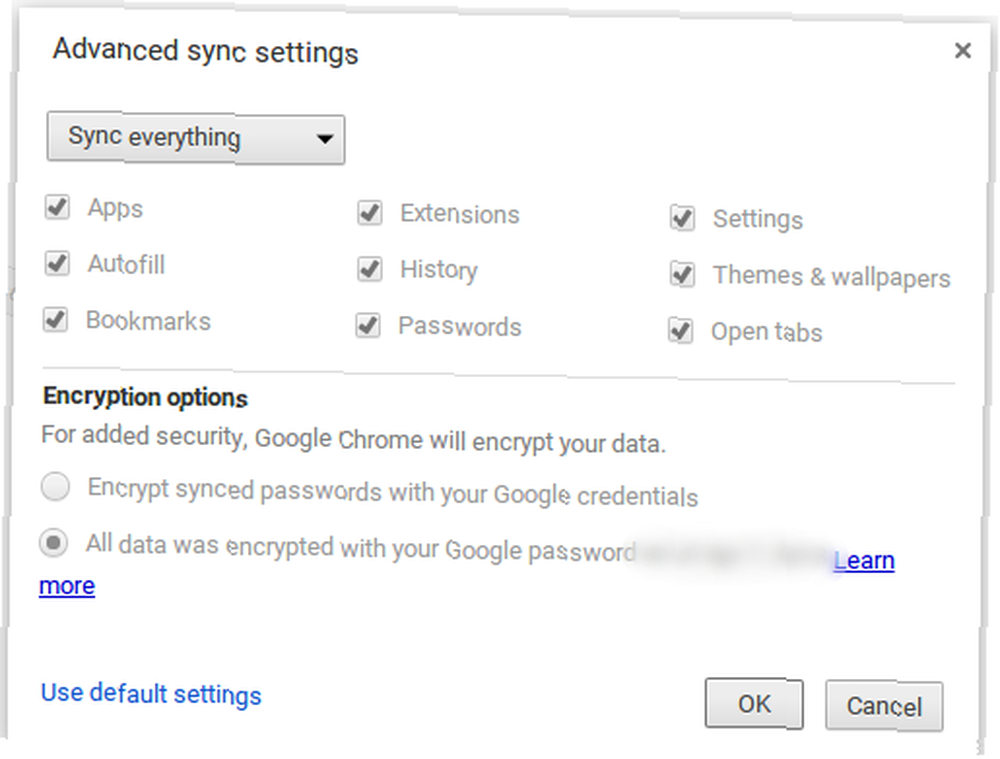
To niesamowite, jak wiele naszych obliczeń odbywa się obecnie w przeglądarce Mac, Linux lub Windows: To naprawdę nie ma już znaczenia [Opinia] Mac, Linux lub Windows: To naprawdę nie ma już znaczenia [Opinia] To ma coraz mniejsze znaczenie każdego roku używanego systemu operacyjnego, ponieważ każdego roku wszyscy spędzamy więcej czasu na naszym komputerze, używając wyłącznie przeglądarki. Przeglądarki są wieloplatformowe. Chcę mieć… . Zawstydzająca linia reklam Microsoftu Microsoft, sam się zawstydzasz. Proszę przestań. [Opinia] Microsoft, sam siebie zawstydzasz. Proszę przestań. [Opinia] Microsoft: musimy porozmawiać. Tak, chodzi o te reklamy Scroogle. Nie, nie sądzę, że są zabawne i nie: nie sądzę, że Google się o nich martwi. twierdzi, że Chromebook jest bezużyteczny offline Chromebooki nie działają offline? Obalanie mitów Chromebooki nie działają offline? Obalanie mitów Jednym z największych zarzutów skierowanych przeciwko Chromebookom Google jest to, że są to maszyny tylko online - ergo, bez internetu, bez sensu. Jak prawdziwe jest to stwierdzenie? (nawet jeśli większość laptopów z systemem Windows również), ale w rzeczywistości jest to dowód na to, jak łatwo się przyzwyczaisz.
Jeśli nie polegasz w dużej mierze na jakiejś aplikacji komputerowej, możesz dobrze oglądać YouTube, sprawdzać pocztę e-mail, przeglądać media społecznościowe lub słuchać muzyki na Chromebooku. To sprawia, że są idealnym przedmiotem podróży. Twój Chromebook jako najlepsze urządzenie podróżne Twój Chromebook jako najlepsze urządzenie podróżne Jeśli decydujesz, które urządzenie kupić na następną podróż, możesz rozważyć sprawdzenie Chromebooków. Ale dlaczego wybrać Chromebooka w podróży? Ponieważ, jeśli chodzi o podróże, są na miejscu. , szczególnie jeśli nie jesteś fanem tabletów.
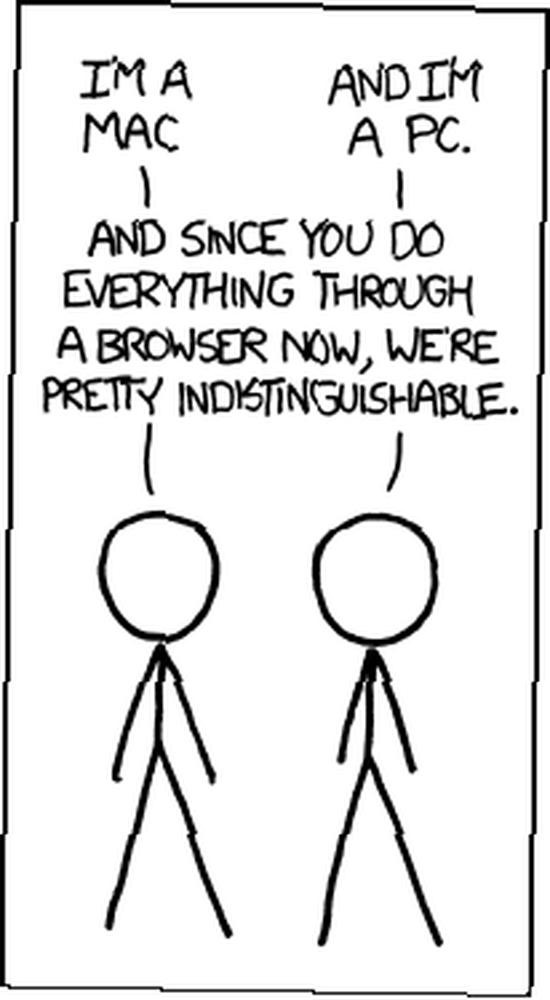
Innym aspektem dostępności Chrome OS są skróty klawiaturowe. Jeśli widziałeś klawiaturę Chromebooka, możesz martwić się brakiem typowych klawiszy systemu Windows, takich jak F1-F12, klawisz Windows i klawisze Home / End. Nie martw się, ponieważ dostępne klawisze zapewniają mnóstwo skrótów do wypróbowania.
Jeden z pierwszych skrótów Windows Skróty klawiaturowe Windows 101: The Ultimate Guide Skróty klawiaturowe Windows 101: The Ultimate Guide Skróty klawiaturowe mogą zaoszczędzić wiele godzin. Opanuj uniwersalne skróty klawiaturowe systemu Windows, sztuczki klawiaturowe dla określonych programów i kilka innych wskazówek, aby przyspieszyć pracę. Instynktownie spróbowałem na moim Chromebooku Klawisz Windows + 1, 2, itp., aby uruchomić programy na pasku zadań. Ponieważ Chromebooki nie mają klucza Windows, użyj ALT + 1 uruchomi pierwszą rzecz na półce (odpowiednik paska zadań) i tak dalej.
Co jeszcze lepsze, szczególnie dla uczniów wizualnych, jest interaktywny przewodnik po skrótach klawiszowych wbudowany w system operacyjny. Groźny CTRL + ALT + ? uruchomi wyskakujące okienko pokazujące dostępne skróty. To świetny sposób na zapoznanie się z nową maszyną i byłem z niej zadowolony.
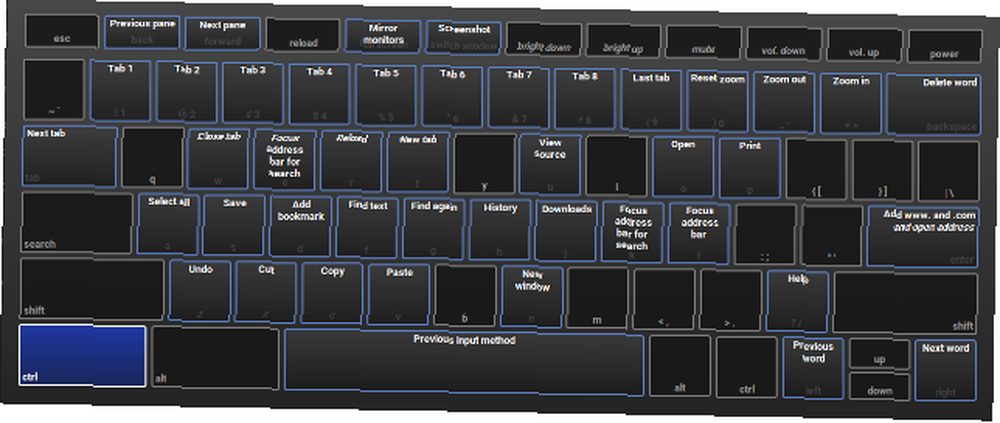
Przygotowanie do pracy
Subtelności systemu operacyjnego Chrome są dobre i dobre, ale w tym artykule chciałem zobaczyć, jak się to robi, gdy stawia się na co dzień. Aby to osiągnąć, postanowiłem napisać ten artykuł od początku do końca na moim nowym Chromebooku.
Aby zwiększyć możliwości pisania, pierwszą rzeczą, jaką zrobiłem, było skorzystanie ze szkieletu systemu i podwójnego rozruchu systemu Linux na moim Chromebooku. Jak zainstalować system Linux na Chromebooku. Jak zainstalować system Linux na Chromebooku. Potrzebujesz Skype'a na Chromebooku? ? Tęsknisz za brakiem dostępu do gier przez Steam? Czy chcesz korzystać z VLC Media Player? Następnie zacznij korzystać z Linuksa na Chromebooku. . Konfiguracja jest bardzo prosta i daje ładne środowisko do testowania Linuksa Testowanie nowego systemu operacyjnego? Bądź bezpieczny dzięki maszynie wirtualnej testującej nowy system operacyjny? Bądź bezpieczny dzięki maszynie wirtualnej .
Po tym, jak wyczyściłem mój system i zacząłem naprawdę, mój touchpad wydawał się przeskakiwać wszędzie - zredagowałem to do remontu i pomyślałem, że zamiast tego użyję zapasowej myszy bezprzewodowej.
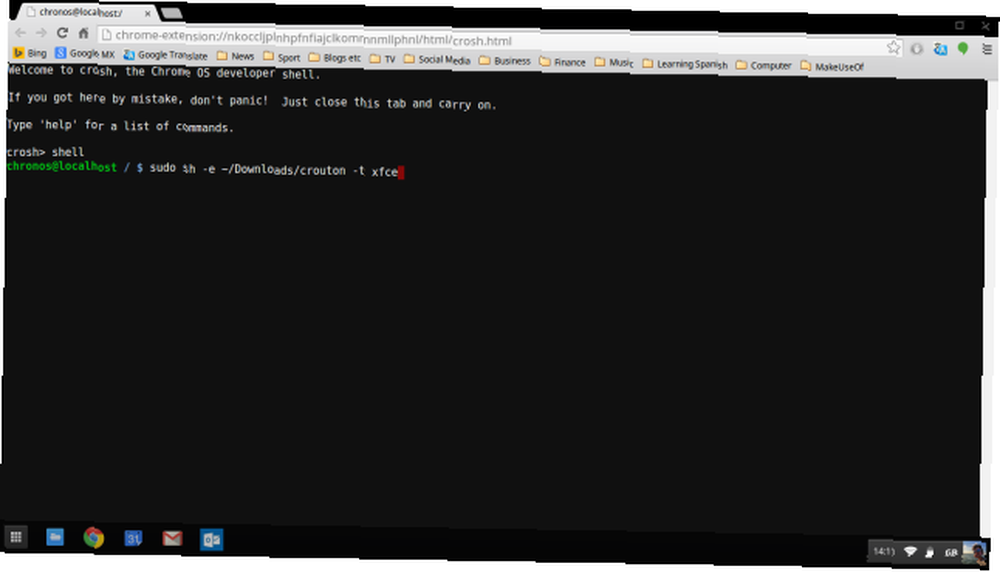
To pokazuje kolejny plus Chromebooka: urządzenia zewnętrzne działają w mgnieniu oka. Bezprzewodowy klucz myszy działał od razu po włożeniu, a nawet mogłem korzystać z bezprzewodowego zestawu słuchawkowego stereo PlayStation, który również korzysta z klucza sprzętowego, bez żadnych problemów.
Nie musisz majstrować przy sterownikach Jak znaleźć i zamienić przestarzałe sterowniki Windows Jak znaleźć i wymienić przestarzałe sterowniki Windows Sterowniki mogą być nieaktualne i wymagać aktualizacji, ale skąd masz wiedzieć? Oto, co musisz wiedzieć i jak to zrobić. zdecydowanie zdobywa punkty Chromebooka. Po aktualizacji oprogramowania, którą zauważyłem dopiero po zakończeniu pierwszego majsterkowania, problem touchpada zniknął i zauważyłem sporo różnic w interfejsie użytkownika, głównie na lepsze.
Właściciele Chromebooków mogą ubiegać się o kilka ofert, z których jedna to 100 GB bezpłatnego miejsca na Dysku Google przez dwa lata. Ponieważ większość modeli ma tylko 16 GB pamięci wewnętrznej, jest to przydatny dodatek.
Ponieważ miejsce na Dysku jest tak tanie (możesz utrzymać tę przestrzeń po dwóch latach za zaledwie 2 USD miesięcznie), nie mam problemu z tym, że system ma ograniczoną przestrzeń na dysku. Jednak mój Chromebook również nie jest moim głównym urządzeniem, więc jeśli masz ogromną kolekcję muzyki 4 fantastyczne narzędzia do zarządzania ogromną kolekcją MP3 4 fantastyczne narzędzia do zarządzania ogromną kolekcją MP3 Zarządzanie biblioteką muzyczną może być całkowicie frustrujące, szczególnie jeśli lata niezorganizowanej muzyki czekają na prawidłowe posortowanie i oznakowanie. Słabe zarządzanie biblioteką muzyczną wróci i ugryzie cię później… lub regularnie zajmujesz się dużymi plikami, prawdopodobnie nie będziesz chciał zajmować się strumieniowaniem tych rzeczy z chmury przez cały czas.
Mówiąc o chmurze, jeśli jesteś podobny do mnie i Twoje pliki są rozłożone między różnych dostawców pamięci masowej w chmurze Jak uzyskać jak najwięcej wolnego miejsca na Dropbox, Box, SkyDrive i więcej - kompletny przewodnik Jak uzyskać jak najwięcej wolnego miejsca na Dropbox , Box, SkyDrive i więcej - Kompletny przewodnik Usługi przechowywania danych w chmurze oferują minimalną ilość wolnego miejsca dla każdego, kto się zarejestruje, ale często można uzyskać więcej. Możesz zaktualizować swój dysk w chmurze o gigabajty i gigabajty wolnego miejsca w…, przegapisz ich integrację z przeglądarką plików, ponieważ korzystanie z ich stron internetowych jest uciążliwe. Prawie wymieniłem to jako niechęć, ponieważ zwykle zapisuję moje artykuły w Dropbox, ale dzięki sprytnym programistom istnieje rozwiązanie.
Dostęp do plików Dropbox i OneDrive na Chromebooku jest naprawdę łatwy. Jak uzyskać dostęp do plików Dropbox i OneDrive na Chromebooku. Jak uzyskać dostęp do plików Dropbox i OneDrive na Chromebooku. Teraz możesz łatwo zintegrować swoje konta OneDrive i Dropbox bezpośrednio z aplikacją, umożliwiając Ci do przeglądania plików bez konieczności korzystania z odpowiednich klientów internetowych. . System plików Grabbing dla Dropbox pozwala nie tylko uzyskać dostęp do Dropbox, ale także dodaje do niego wpis w przeglądarce plików. Jeśli wolisz OneDrive (być może zapoznałeś się z naszym przewodnikiem, jak wykorzystać całą jego wolną przestrzeń Jak najlepiej wykorzystać 15 GB bezpłatnej pamięci masowej OneDrive Jak najlepiej wykorzystać 15 GB bezpłatnej pamięci masowej OneDrive OneDrive zapewnia ci odpowiednią dawkę przestrzeni dyskowej w chmurze za darmo. Zobaczmy, co możesz z tym zrobić.), możesz pobrać system plików dla OneDrive.
Niektóre niedociągnięcia
Do tej pory miałem wiele do powiedzenia na temat Chromebooków, ale niestety nie wszystko jest idealne Chromebooki nie są idealne - obchodzenie negatywów Chromebooki nie są idealne - obchodzenie negatywów Chociaż ostatnio opublikowaliśmy artykuły omawiające Chromebooki nieodłącznie pozytywne, byłoby krótkowzroczne udawanie, że urządzenia są idealne i bez wad. jeśli chodzi o wykonanie pracy. Chociaż istnieje mnóstwo narzędzi do zwiększania produktywności 15 Rozszerzeń Chrome nie można pominąć w zakresie produktywności 15 Rozszerzeń Chrome nie można pominąć w celu zwiększenia produktywności Dzisiaj udostępniamy kilka innych niezbędnych rozszerzeń mających pomóc w lepszej pracy online. , czasami aplikacje Chrome po prostu go nie wycinają w porównaniu do tradycyjnych programów komputerowych.
Na przykład: Lubię słuchać muzyki, pisząc The 20 Best Soundtracks do nauki lub relaksu. 20 Best Soundtracks do nauki lub relaksu. Muzyka do gier wideo została zaprojektowana w taki sposób, aby promować skupienie na przyjemnych ścieżkach w tle. Jeśli potrzebujesz muzyki do nauki lub relaksu, nie szukaj dalej. , i znalazłem Spotify Web Player (który jest jedyną opcją w systemie operacyjnym Chrome) gorszy od wersji komputerowej; jest trochę zagracony i opóźniony, ale przynajmniej nadal działa. Angela napisała jednak o tym, co sprawia, że odtwarzacz sieci Web jest wyjątkowy. 7 powodów, aby zacząć korzystać z Spotify Web Player już dziś. 7 powodów, aby zacząć korzystać z Spotify Web Player. Dzisiaj Spotify ma zamiar wstrząsnąć sprawiając, że korzystanie z pulpitu i aplikacji internetowej jest bardziej podobne . Najwyższy czas, aby wielu z nas zadało sobie pytanie: dlaczego nie skorzystać z aplikacji internetowej? , więc musisz sam zdecydować.
Jednym z rażących przypadków tej aplikacji, gdy chodzi o pracę, była próba znalezienia edytora Markdown Nauka Markdown: Pisanie dla Internetu, szybsze Nauka Markdown: Pisanie dla Internetu, Szybsze Markdown to najlepszy sposób na pisanie zwykłego tekstu, ale nadal tworzenie złożone dokumenty. Na przykład, w przeciwieństwie do HTML lub LaTex, Markdown jest łatwy do nauczenia. . W systemie Windows, gdzie zwykle piszę, używam MarkdownPad, fantastycznego narzędzia, którego tak naprawdę nie doceniałem, dopóki nie byłem bez niego.
Wypróbowałem jedną aplikację Markdown na Chrome, ale od razu jej się nie spodobałem ze względu na brak skrótów i podgląd na żywo. W końcu napisałem ten kawałek w edytorze WordPress i znalazłem lepszą aplikację Markdown, kiedy prawie skończyłem.
Minimalistyczny edytor Markdown nie ma wszystkich funkcji MarkdownPad w systemie Windows, takich jak skróty klawiaturowe dla pogrubienia / kursywy lub wyskakujące okienko do dodawania hiperłączy, ale wciąż jest lepsze niż nic.
[Sugestia edytora: użyj SimpleNote lub innego internetowego edytora znakowania]
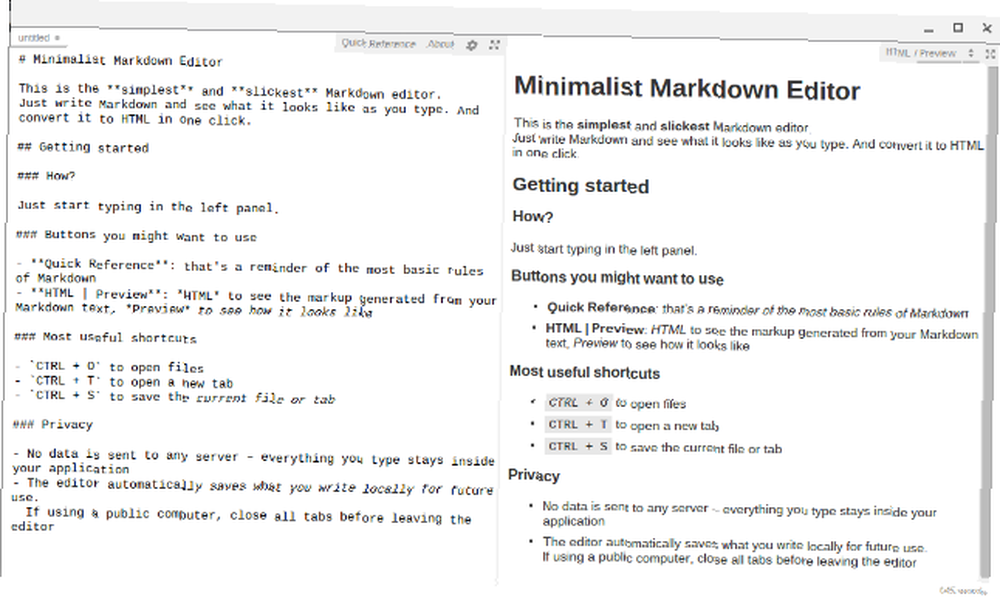
Kolejną brakującą funkcją jest wbudowany edytor zdjęć systemu operacyjnego Chrome. Wygodnie jest edytować dowolne zdjęcie, klikając je dwukrotnie w przeglądarce plików, ale jest ono podstawowe i pozwala tylko przycinać, obracać i zmieniać jasność.
To byłoby prawie wystarczające dla podstawowych zrzutów ekranu w tym artykule, z wyjątkiem tego, że przycinanie nie pokazuje wymiarów obrazu podczas edycji, co muszę zobaczyć, aby pasowały do artykułu. Na szczęście istnieją znacznie wydajniejsze edytory obrazów dla Chromebooków. Cztery doskonałe edytory obrazów dla Chromebooka. Cztery doskonałe edytory obrazów dla Chromebooków. Lubisz edytować i poprawiać obrazy, ale domyślny edytor Chromebooka jest zbyt ograniczony? Oto kilka alternatyw. , więc sprawdź Pixlr, aby uzyskać w pełni funkcjonalny edytor, lub Sumo Paint, aby uzyskać prostsze rozwiązanie.
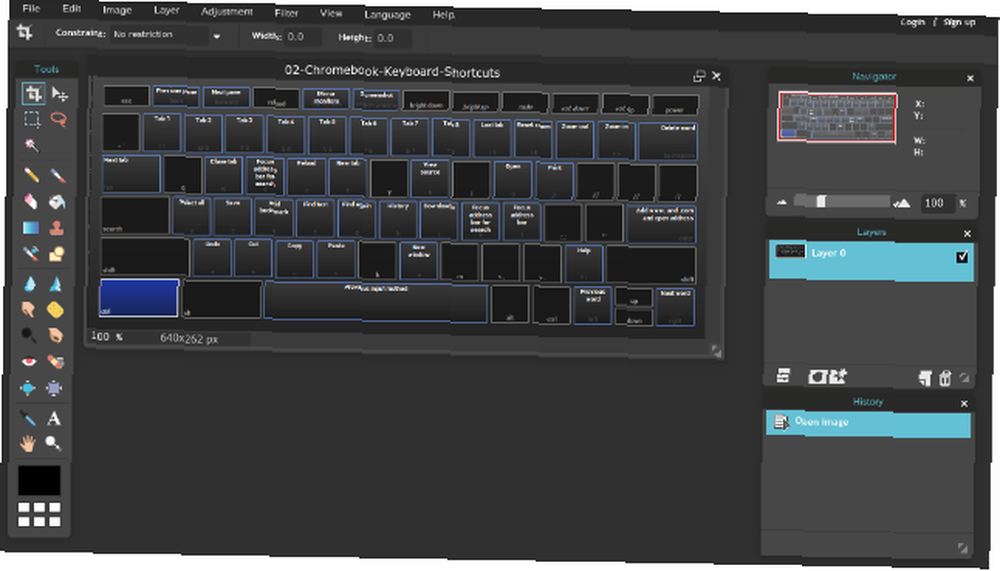
To może być podstępne, ale coś, czego tak naprawdę brakowało mi w systemie Windows, to prosty, bezproblemowy edytor tekstu. Często chcę wkleić coś, aby zachować na krótki czas, lub po prostu zanotować krótką notatkę, a Notatnik (lub jeden z jego pełnych funkcji zamienników Notatnik nie robi sztuczki? Wypróbuj lekką alternatywę Notatnik Xint i subpad Noting The Trick Wypróbuj The Lightweight Alternatives Xint & Subpad) jest do tego idealny.
W systemie operacyjnym Chrome jedynym wyborem jest Google Keep lub otwarcie dokumentu Google. Oba działają dobrze, ale nie wydają się jednorazowe (wszystko, co wpiszesz w nowej notatce, zostanie automatycznie zapisane w Keep, co zaśmieci Twoje aktualne przypomnienia i notatki. 4 Wskazówki i porady Google Keep dotyczące lepszych notatek, list i wskazówek) -Dos 4 Google Keep Wskazówki i porady dotyczące lepszych notatek, list i zadań do wykonania). Jest to drobna skarga i można ją łatwo zastąpić aplikacją taką jak Text, ale nadal wydaje się, że powinna być domyślnie w systemie operacyjnym.
Czy było warto?
Ogólnie rzecz biorąc, muszę powiedzieć, że większość moich skarg można rozwiązać, instalując aplikacje, co, jeśli jesteśmy uczciwi, dotyczy praktycznie dowolnego systemu operacyjnego - pomyśl o telefonie bez najlepszych aplikacji na Androida Najlepsze aplikacje na Androida w sklepie Google Play Najlepsze aplikacje na Androida w sklepie Google Play Szukasz najlepszych aplikacji na swój telefon lub tablet z Androidem? Oto nasza pełna lista najlepszych aplikacji na Androida. . Jestem wielkim fanem wyglądu Chromebooka, ponieważ Chrome jest kręgosłupem wszystkiego, co wydaje się naturalne, i nie mam ochoty “mniejsze urządzenie” kiedy go używam.
Nie chciałem zbytnio skupiać się na specyfice urządzenia lub sprzętu w tym artykule, ale ekran jest przyzwoity, a głośniki też nie są takie złe. Mój model Acer ma gniazdo kart SD, które jest tanim sposobem na dodanie miejsca w trybie offline Dwa hacki sprzętowe w celu ulepszenia Chromebooka: karty SD i modemy USB Dwa hacki sprzętowe w celu ulepszenia Chromebooka: karty SD i modemy USB Jaki jest najlepszy sposób doładować funkcjonalność Chromebooka? Wypróbuj te dwa hacki sprzętowe, aby Twoje urządzenie robiło więcej. , a żywotność baterii jest doskonała. Standardowa klawiatura jest wygodna, choć nie trzyma świecy na klawiaturze mechanicznej. 3 powody, dla których warto rozważyć zakup klawiatury mechanicznej. 3 powody, dla których warto rozważyć zakup klawiatury mechanicznej, a gładzik jest ładny i duży..
Z jakiegokolwiek powodu uzyskuję lepszy obraz na telewizorze za pomocą kabla VGA z laptopem z systemem Windows niż za pomocą kabla HDMI z Chromebookiem - może to być dziwactwo mojego telewizora, ponieważ miałem ten sam problem z innymi HDMI- włączone laptopy, ale nadal jest to uciążliwe, ponieważ pisanie artykułu za pomocą monitora telewizyjnego jest o wiele wygodniejsze niż mały ekran laptopa.
Podsumowując, moim największym problemem związanym z pracą z Chromebookiem jest brak MarkdownPada. Wystarczy użyć edytora WordPress, ale jestem tak przyzwyczajony do mojego zwykłego środowiska pisania, że wydawało mi się to obce. Jednak do ogólnego użytku uwielbiam mojego nowego Chromebooka i uważam, że jest świetną maszyną boczną.
Ilekroć chcę coś zrobić szybko (poważnie, ta rzecz uruchamia się w ciągu ośmiu sekund), kiedy podróżuję lub jeśli mój główny laptop umrze, sięgnę po Chromebooka. Z tego powodu jestem z tego całkowicie zadowolony; Po prostu nie będę pracował nad wieloma artykułami z tym dalej.
Myślisz o Chromebooku? Sprawdź wszystko, co musisz wiedzieć o przejściu na jeden Wszystko, co musisz wiedzieć o przejściu na Chromebooka Wszystko, co musisz wiedzieć o przejściu na Chromebooka Chromebooki mają uproszczony system operacyjny zoptymalizowany pod kątem korzystania z Internetu za pomocą przeglądarki Chrome i aplikacje Chrome. Czy możesz przejść na Chromebooka? lub poczytaj o zaletach korzystania z Chromebooka Podstawowe zalety korzystania z Chromebooka Podstawowe zalety korzystania z Chromebooka Chromebooki są bardzo podzielne, a konsensus co do zalet oferty Google jest daleki od urzeczywistnienia. Oto najważniejsze zalety korzystania z Chromebooka w porównaniu do systemu Windows i komputerów Mac. .
Jeśli masz Chromebooka, co Ci się podoba, a czego nie? Jeśli nie masz, czy byłbyś zainteresowany jednym i dlaczego? Podziel się z nami swoimi przemyśleniami poniżej!











